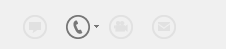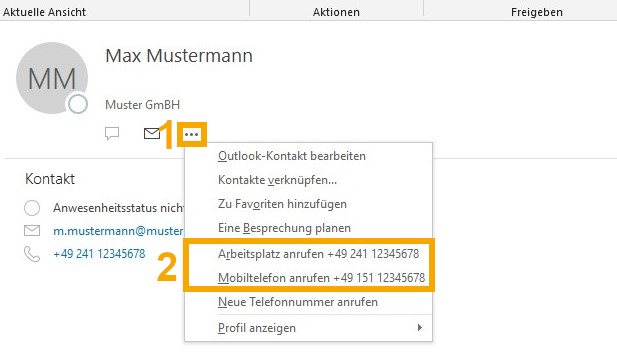Integration von Microsoft Outlook in den CISCO Jabber Client

Der CISCO Jabber für Windows bietet eine Integration von Microsoft Outlook (Kalender und Kontakte) an.
Hinweis: Dies ist nur möglich, falls die Microsoft Outlook Software auf dem Computer installiert ist. Eine Integration über den Browser ist nicht möglich.
Die Kalenderintegration ermöglicht es, den Jabberstatus automatisch auf "In einer Konferenz" setzen zu lassen, wenn man sich laut Kalender in einem Meeting befindet.
Zudem wird eine Verbindung zu den Kontakten in Outlook hergestellt:
- Anrufe von Outlook Kontakten sind über den Jabber möglich, da dieser auf das dort hinterlegte Adressbuch zugreifen kann.
- Ein Kontakt kann aus dem Outlook-Adressbuch heraus direkt mit dem Jabber angerufen werden.

Aktivieren / Deaktivieren der Integration von Microsoft Outlook im CISCO Jabber Client
Zum Aktivieren der Integration öffnen Sie den Jabber und klicken Sie auf das Zahnrad (1). | 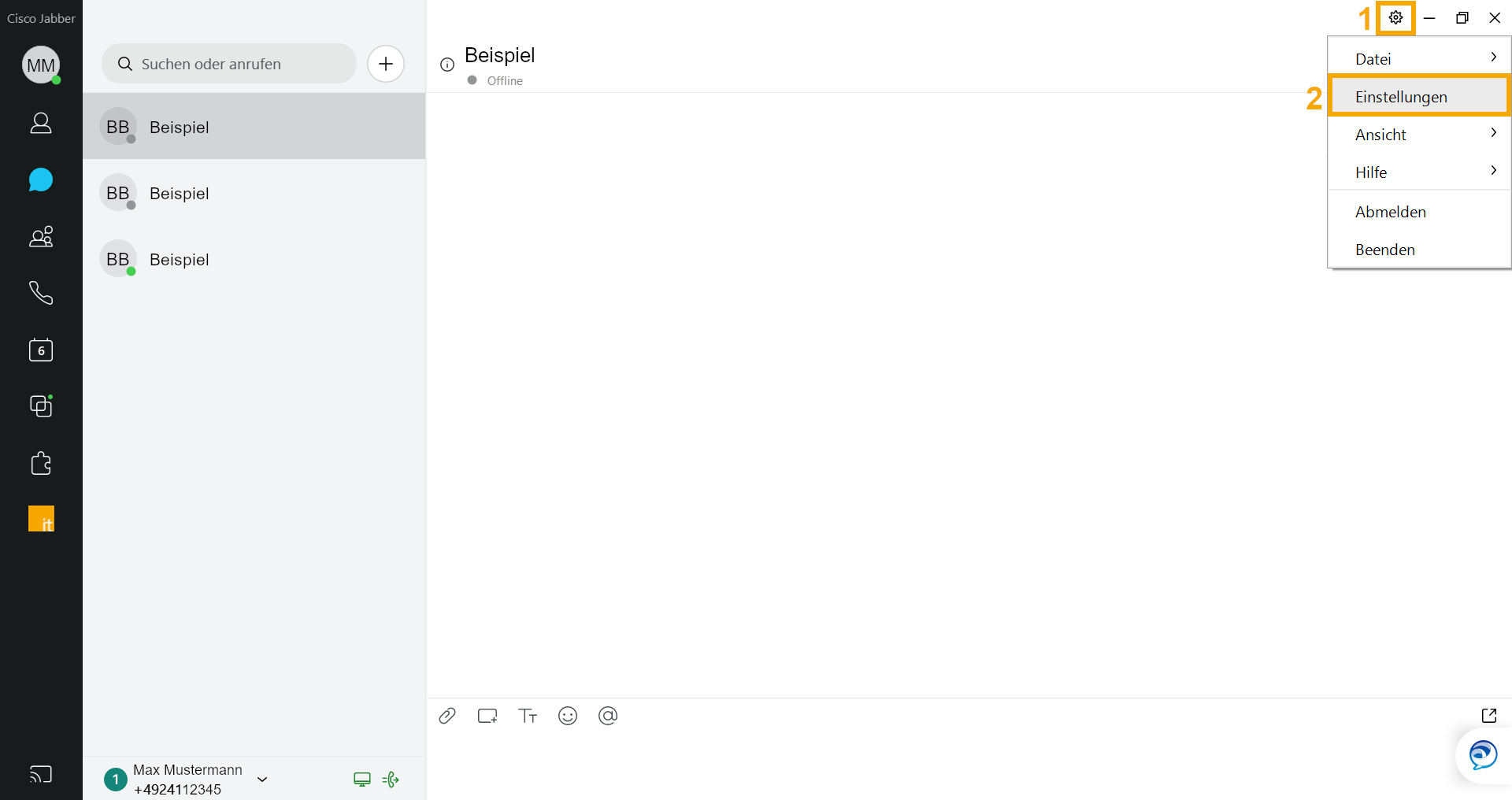 |
Im Einstellungsmenü wählen Sie den Punkt Kalender (1) und setzen die Kalenderintegration Im Anschluss kann es notwendig sein, dass Sie Ihr Kennwort für Outlook eingeben müssen, damit die Kopplung durchgeführt werden kann. | 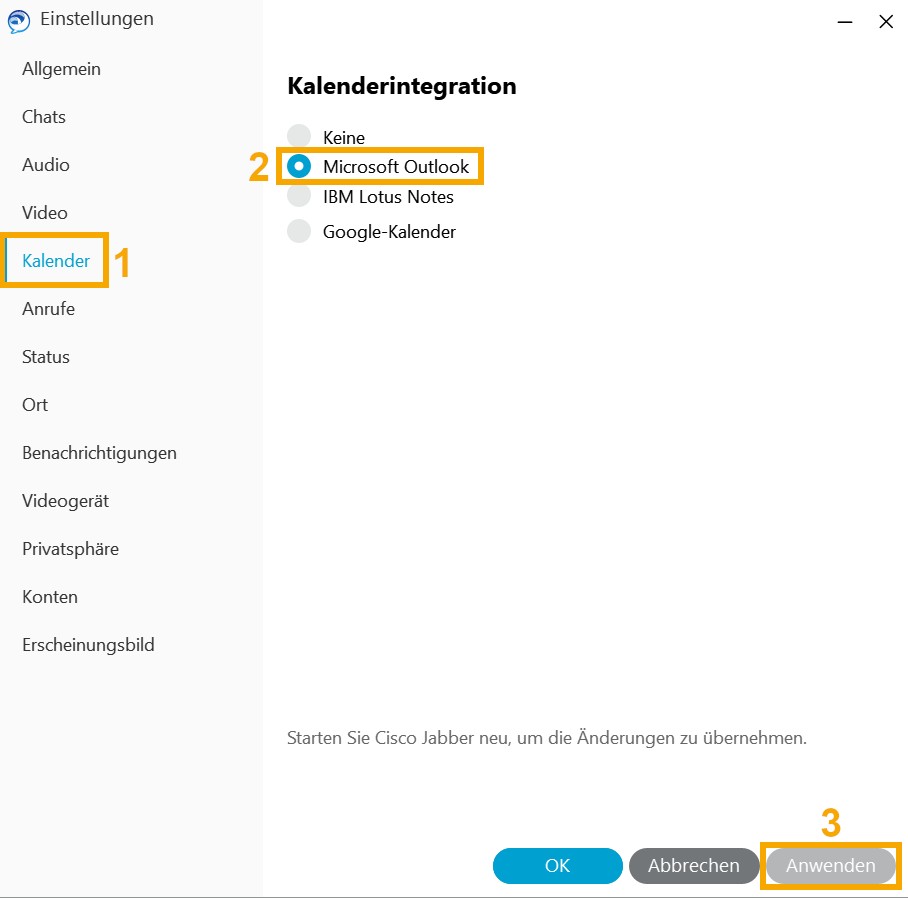 |
CISCO Jabber - Wählen aus Microsoft Outlook
| Wie Sie einen Kontakt aus Outlook anrufen können, hängt von der Ansicht ab, in der Sie sich die Kontakte anzeigen lassen. Generell wird zwischen 2 Möglichkeiten unterschieden: | |
Wählen aus Personenansicht: In der Personenansicht haben Sie auf der rechten Seite das Telefonsymbol oder 3 Punkte (1) auf die Sie klicken können. Telefonsymbol:
3-Punkte:
|
|
| Wählen aus den Ansichten "Visitenkarte" / "Karte" / "Telefon" / "Liste": In den anderen Ansichten kann über einen Rechtsklick auf Anruf eine Rufnummer eines Kontakts angerufen werden. | 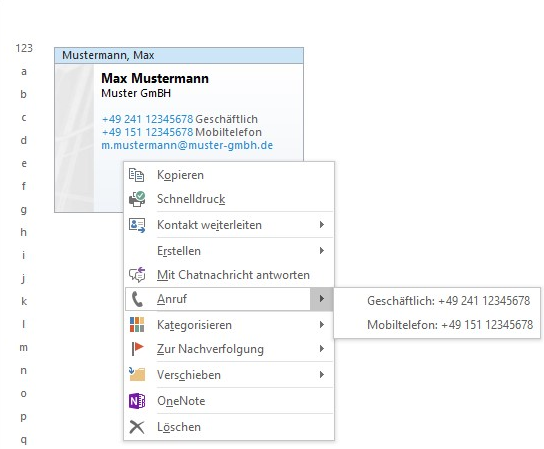 |